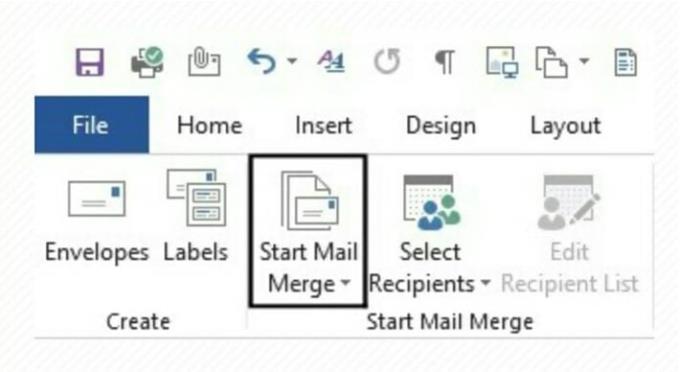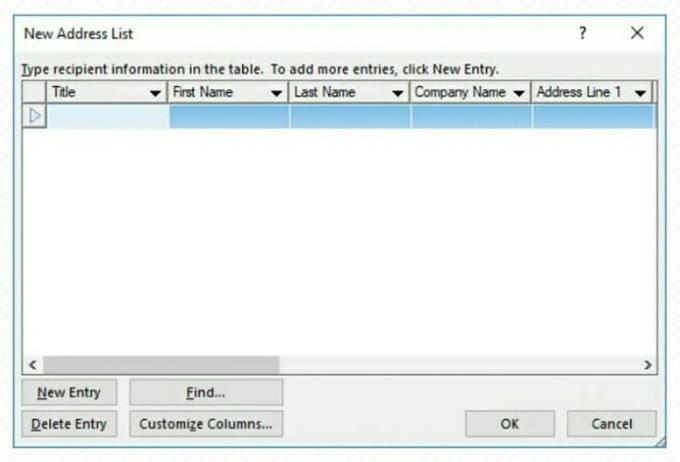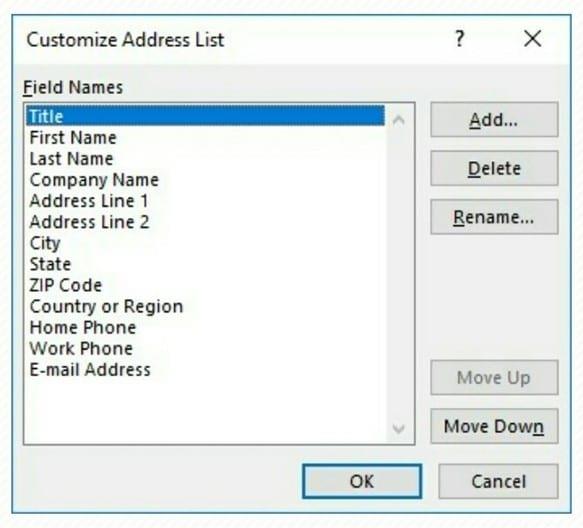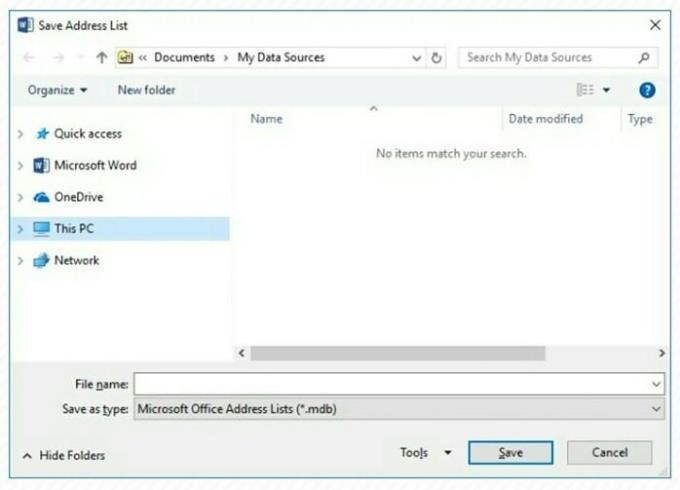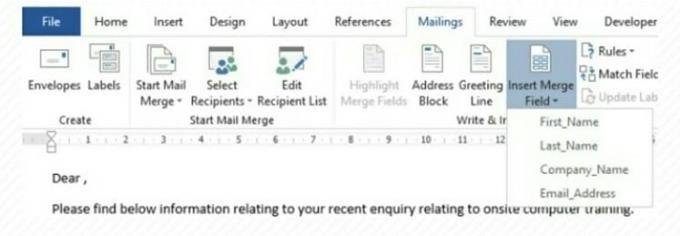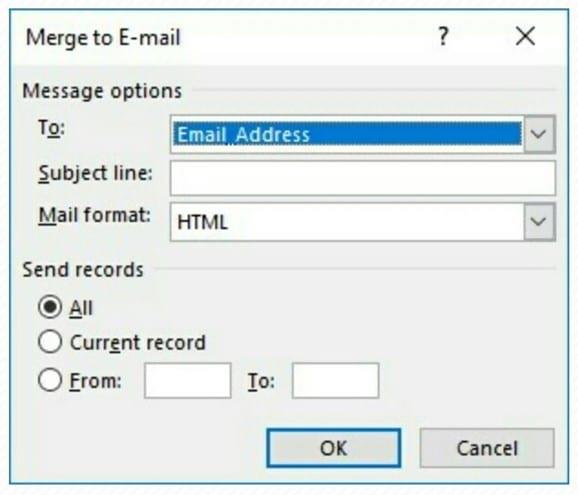Обединяването на поща е функция на Microsoft Office. Той позволява на потребителите да изпращат групови съобщения. Можете да съставите съобщение с помощта на Microsoft Office и след това да го изпратите на много хора едновременно.
Обединяването на поща ви спестява от необходимостта да изпращате отделни имейли за всеки контакт, като използвате Microsoft Outlook за изпращане на масови имейли. Може да звучи сложно, но след като знаете как да използвате mail merge, става доста лесно.
Плюсове и минуси на използването на Mail Merge за Word
Макар и полезна функция като цяло, има няколко недостатъка при използването на сливането на имейли в Word.
Препоръчително е да имате достъп до кои имейли ще можете да обедините без загуба на качество и информация и кои трябва да бъдат направени по поръчка за лична или бизнес кореспонденция.
Професионалисти
– По-бързо
– По - лесно задържане на потенциални клиенти
– Изпращане на повече данни
– По-добро проследяване
Против
– По-малко персонализиране
– Неадаптивно форматиране
– Повишена възможност за пропускане
Ще получите MS Word във всеки MS Office пакет. Можете да закупите карта за активиране от Amazon и да я изпратите по пощата. Кодът ще работи както за потребители на Windows, така и за MacOS.
Стъпка 1: Напишете имейла
Можете да съставите съобщението си в Microsoft Word. Microsoft Word е част от Microsoft Office. Сега следвайте тези стъпки, за да изпратите масов имейл.
1. Отворете Microsoft Word от вашия работен плот. Можете също да отворите Microsoft Office от менюто с програми. Сега изберете Microsoft Word от списъка с програми на Microsoft Office.
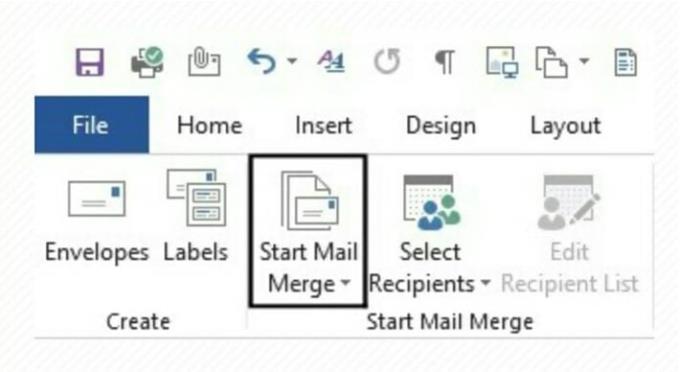
2. Щракнете върху файла, щракнете върху Стартиране на обединяване на поща.
3. От дадените опции изберете Email Message.
4. Microsoft Word ще ви предостави интерфейс за електронна поща. Документът няма да има полета, за разлика от обикновения документ.
5. Следвайте обикновения формат за електронна поща. Въведете началните поздрави и тялото на вашето имейл съобщение.
6. Можете също да включите своя имейл подпис. За тази цел трябва да копирате своя имейл подпис от Microsoft Outlook.
7. Mail Merge също така ви позволява да добавяте персонализирано съдържание в имейла си.
Стъпка 2: Създайте списък с получатели
След това ще искате да съберете вашия списък с получатели за вашия имейл. Можете да запишете списъка си като документ на Microsoft Word или да го направите във файл на Microsoft Excel. Всички поддържани от Windows програми за създаване на документи ще работят.
Можете също да използвате съветника за сливане на поща, за да създадете списък с получатели. Сега следвайте тези лесни стъпки, за да добавите вашите получатели:
1. Щракнете върху бутона Получател от раздела Обединяване на поща.
2. Сега щракнете върху Въведете нов списък. Можете също да добавите вече съществуващ списък с получатели.
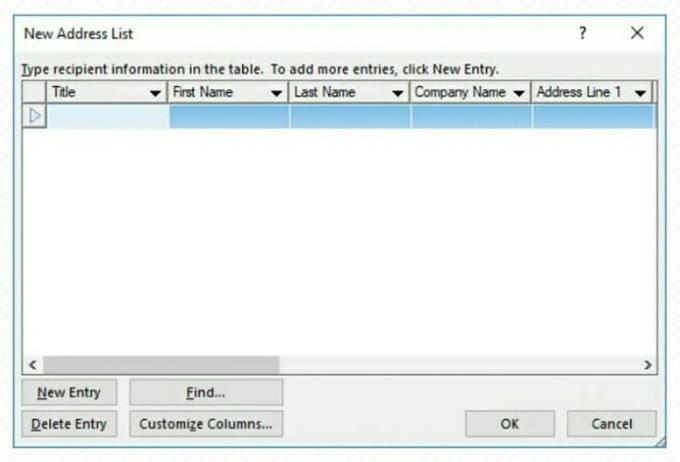
3. В прозореца на списъка с получатели можете да добавите подходяща информация. Като име и адрес на фирмата.
4. Използвайте бутон за персонализиране Можете да изключите нежеланите полета. Налична е и функцията за преименуване. Запазете промените си в списъка с адреси. Вашият новосъздадеен списък с адреси ще отиде в директорията Моите ресурси за данни с . mdb
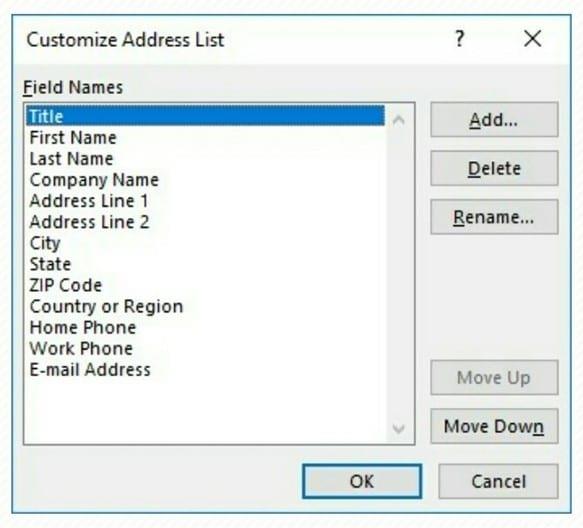
5. Щракнете върху OK, за да запазите работата си.
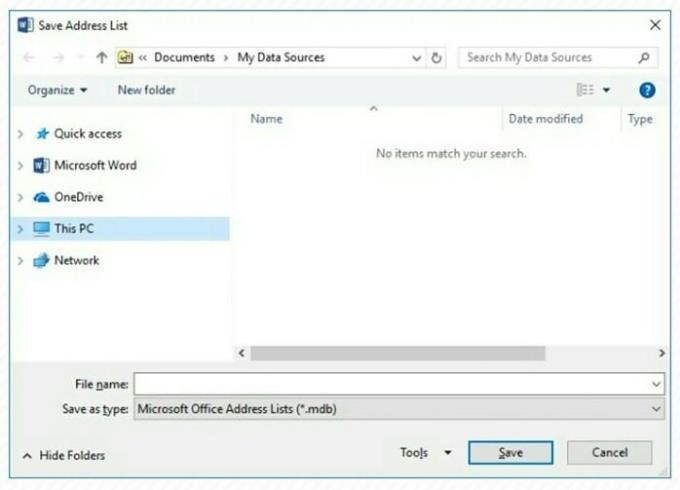
Стъпка 3: Завършете обединяването на поща
След като вече сте съставили имейла си и списъка с получатели е завършен, следвайте тези стъпки, за да завършите обединяването на поща.
1. Изберете опцията Поле за обединяване на писма, за да видите падащото меню. От списъка изберете необходимите полета.
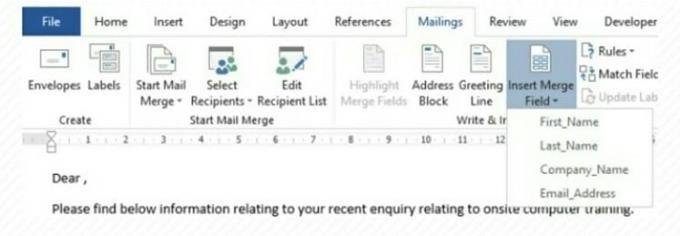
2. Сега ще видите списък с кодове на полета на вашия екран. Те ще изглеждат така <> . Не боравете неправилно с тези полета.
3. Можете да видите действителния текст на имейла в
4. Изберете опцията Край и обединяване от раздела за поща. Сега вашият имейл е готов за изпращане.
5. Щракнете върху OK в последния диалогов прозорец, за да завършите сливането на поща.
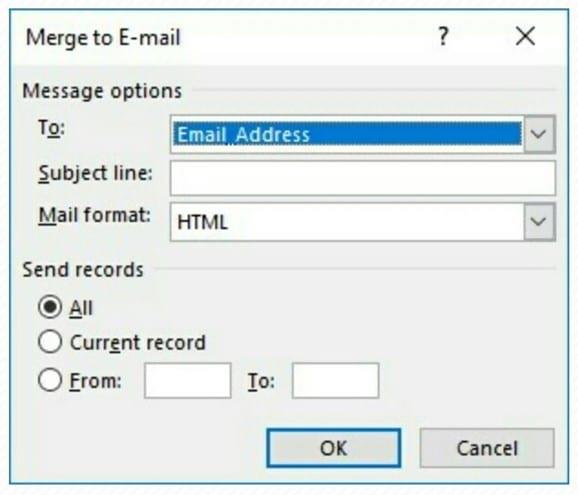
Това е толкова просто. Готови сте да изпратите имейл до голяма група получатели. Ще можете да преглеждате вашите имейл съобщения по всяко време.